经常在一些pop招贴上看到类似的效果

制作方法:
1、新建文档,填充绿色
新建图层,选择自定义形状工具,载入系统自带的五角星形状
绘制出形状后填充白色
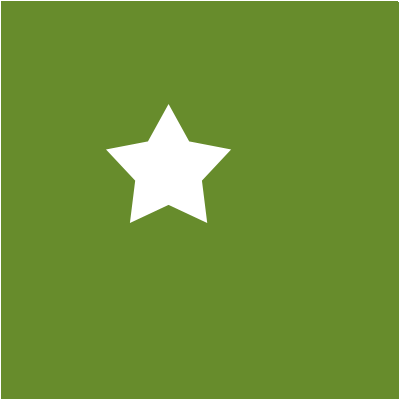
|||
2、ctrl+t倾斜一些角度
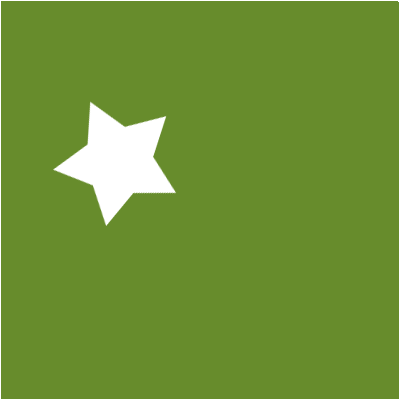
3、我们以这三种色彩为其调,分别为明、中、暗色调
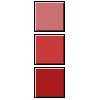
4、在背景层上新建图层,使用套索工具勾出选区,填充上图中的明色调
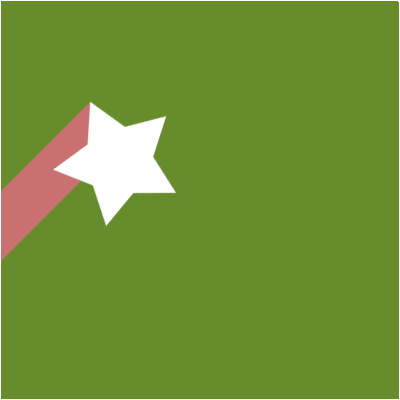
|||
5、继续新建图层,勾出选区,填充中色调颜色
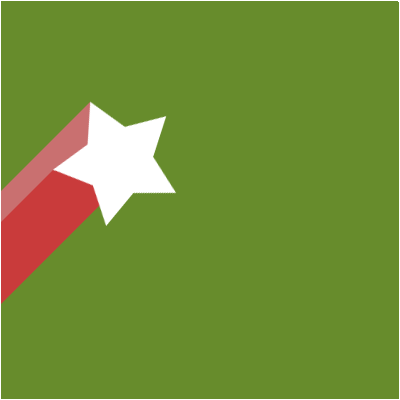
6、继续新建图层,勾出选区,填充明色调颜色
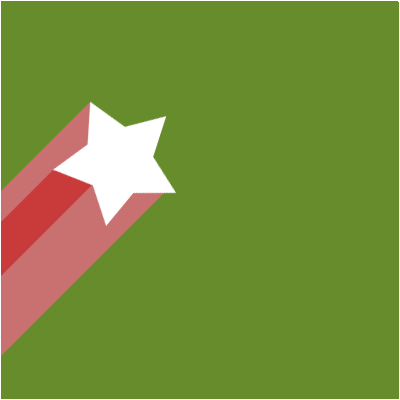
7、新建图层,勾出选区,填充暗色调颜色
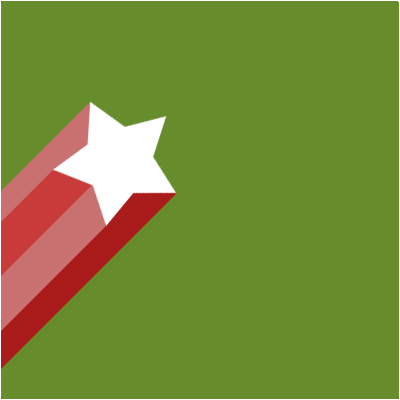
|||
8、完成后,合并除背景层之外的所有图层,复制几个调整好大小和色相即可
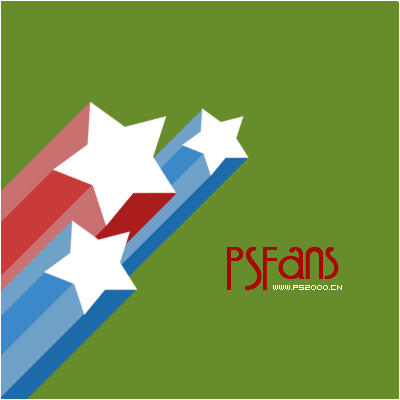
运用自由变换,做成如下效果!

新闻热点
疑难解答